iPhone 和 iPad 上 Safari 瀏覽器中「此連線不是私密連線」的 9 項修復

正在尋找擺脫 iPhone 和 iPa 上 Safari 中的“您的連接不是私密的”的方法?請閱讀我們的文章,了解九種方法!
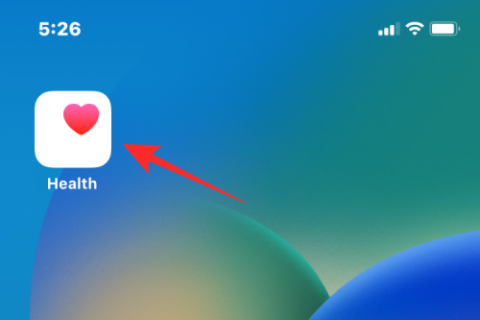
借助 iOS 16,iPhone 不僅外觀美觀、使用功能強大,還可以為您提供健康和健身方面的教育。除了讓您跟踪所有健身活動之外,您還可以使用 iPhone 在“健康”應用程序中添加和更新您的視力處方,以便您在升級到一副新鏡片時可以方便地進行檢查。
在本文中,我們將解釋“健康視力處方”的全部內容以及如何在 iOS 16 上添加您的視力處方。
iOS 16 中的健康視力處方是什麼?
iOS 16 上的健康應用程序提供了一些功能,包括藥物跟踪、每種藥物的提醒和記錄、多種藥物之間的交互以及與親人安全共享健康數據的能力。除此之外,您現在還可以在“健康”應用程序中添加您的視力處方,這樣您就可以將它們以數字方式隨身攜帶到您想要的任何地方,並及時跟踪您眼睛的改善情況。
新的視力處方部分可以幫助佩戴眼鏡和隱形眼鏡的人們在購買新眼鏡時或在進行眼科檢查時檢查改善情況時向他們提供眼睛指標的數字副本。您可以為您的視力保存多個處方,所有這些記錄都安全地存儲在您的 iPhone 上。
如何在 iPhone 上的“健康”應用程序中添加您的視力處方
如果您佩戴眼鏡或隱形眼鏡,並且最近曾去看驗光師進行眼科檢查,則可以在 iOS 16 上的“健康”應用中添加更新的視力指標。為此,請在 iPhone 上打開“健康”應用 。
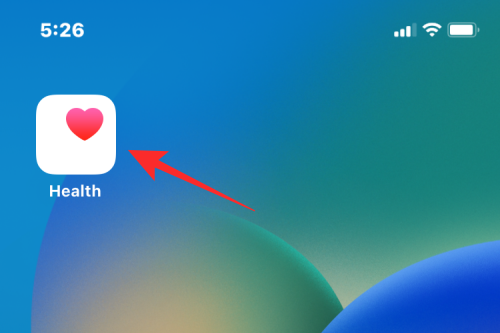
應用程序啟動後,點擊右下角的 瀏覽選項卡。
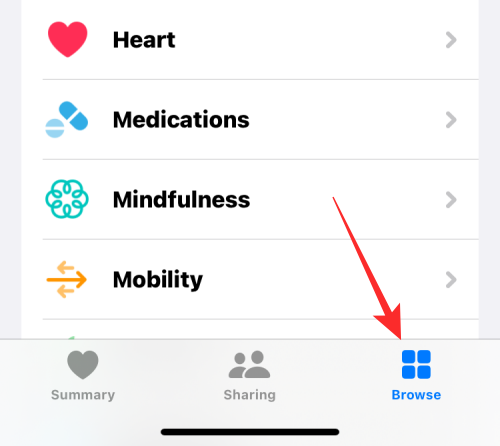
在下一個屏幕上,選擇身體測量。
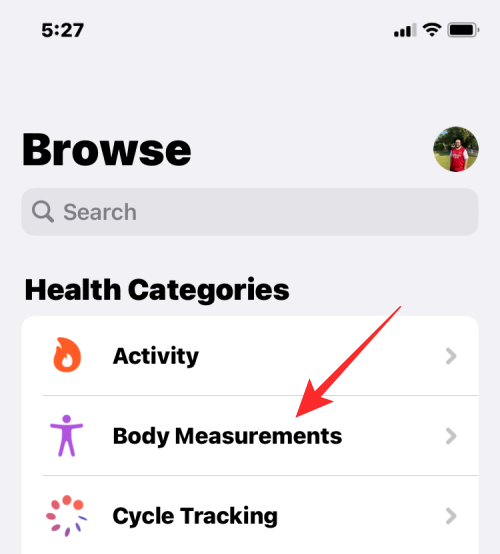
在這裡,向下滾動並點擊“視力處方”。
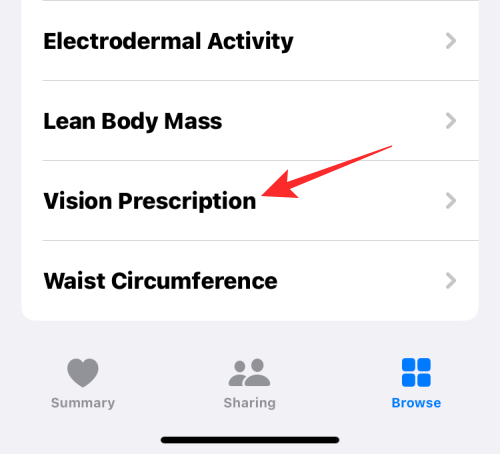
這將帶您進入視力處方屏幕。在這裡,點擊頂部的 添加處方。
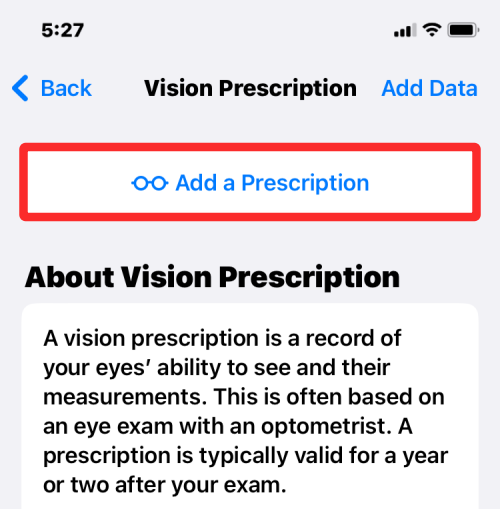
屏幕上將加載帶有標籤的溢出菜單,讓您輸入眼睛的處方詳細信息。在最頂部的部分中,您可以選擇鏡片類型(眼鏡或隱形眼鏡),輸入鏡片的發行日期和到期日期以及適當的描述。
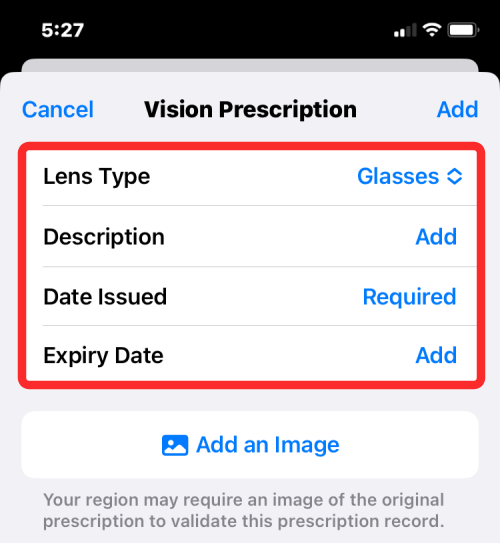
Apple 建議您按照驗光師的建議添加一張視力處方圖片。為此,請點擊“添加圖像”,然後從可用選項中選擇您希望添加照片的方式。
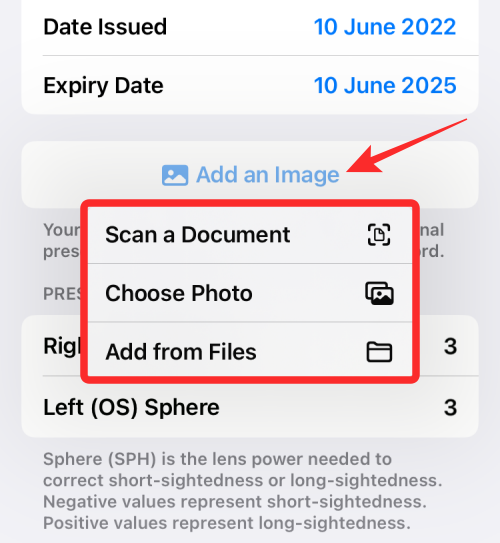
完成此操作後,您現在可以繼續處理更重要的事情,即在相關字段中輸入重要的視覺數據。第一個填寫的是最重要的信息 - 您的右 (OD) 球體和左 (OS) 球體。這裡的值表示您鏡片的實際度數,這決定了您的近視或遠視程度。
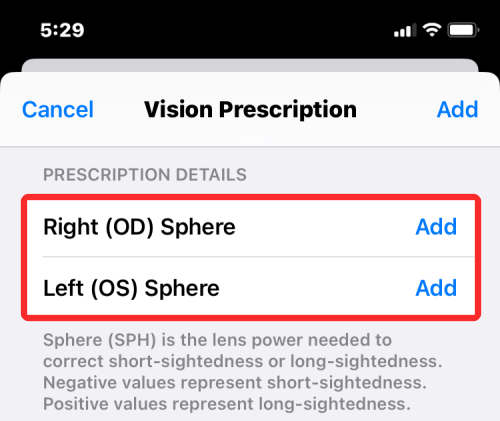
接下來,您需要在Right Cylinder和Left Cylinder框中輸入建議值。這些值決定了鏡片矯正散光所需的度數。
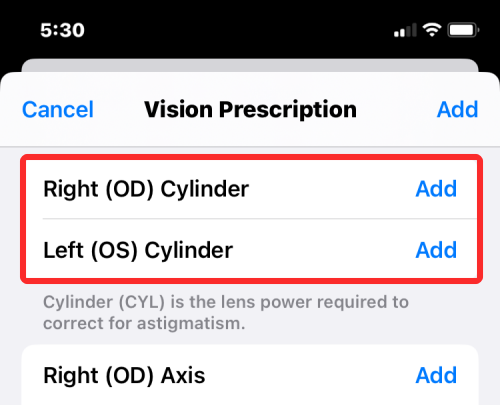
之後,您需要輸入與圓柱測量相對應的右軸和左軸值。這些值表明您的鏡片定位散光校正的角度。
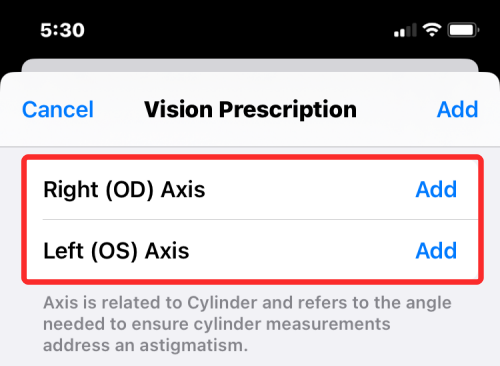
如果您患有與年齡相關的遠視,則可以將規定的放大倍率值添加到“右增加”和“左增加”框中。
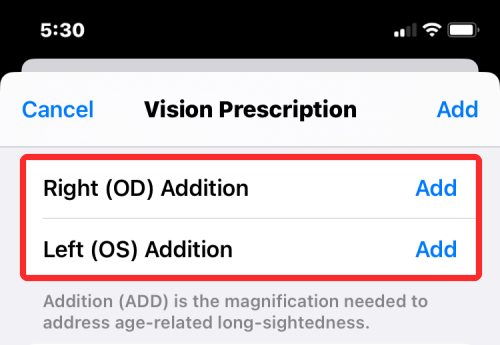
根據驗光師的測量結果,在“右”和“左”框中輸入您的瞳距。這兩個值的相加代表左右瞳孔中心之間的距離。
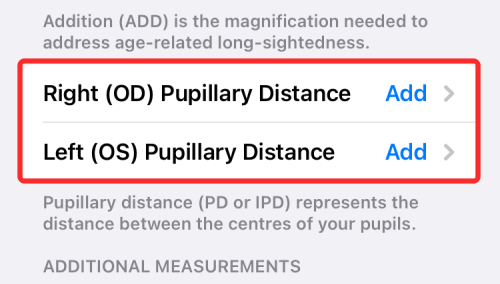
一旦您完全根據眼科檢查後提供的值填寫了處方,請滾動到頂部並點擊“添加”。
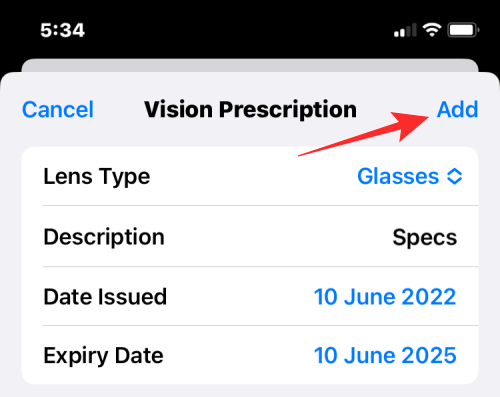
如果您添加了處方圖像,健康應用程序將直接保存新的視力處方。如果沒有,您將收到一條警告,提示您添加處方圖像。如果您想繼續而不添加,請點擊“確認”。
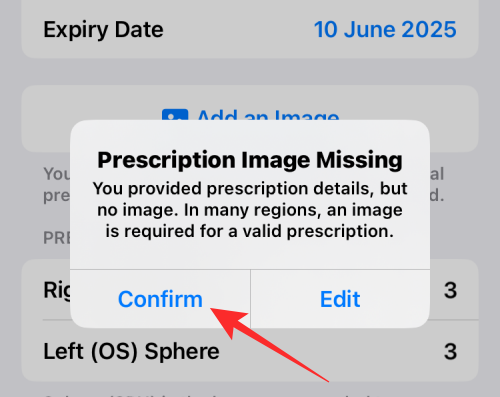
您的視力處方現在將保存在 iPhone 上的“健康”應用程序中。
如何在健康應用程序上查看您的視力處方
如果您已將視力處方保存在 iPhone 上,則可以通過打開iOS 16 上的 “健康”應用來查看。
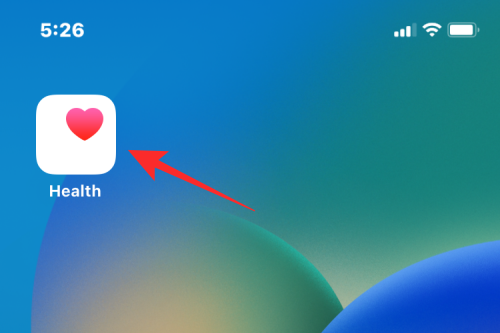
應用程序打開後,點擊底部的“瀏覽”選項卡。
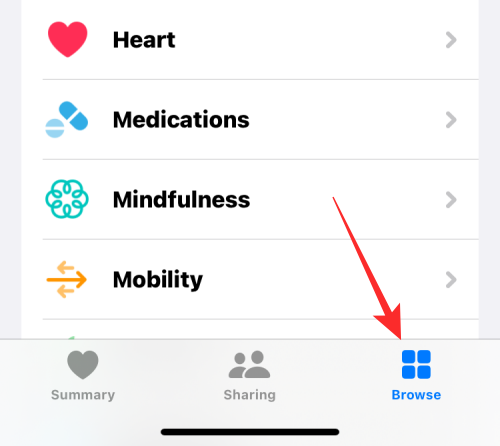
在“瀏覽”內,從選項列表中選擇“身體測量” 。
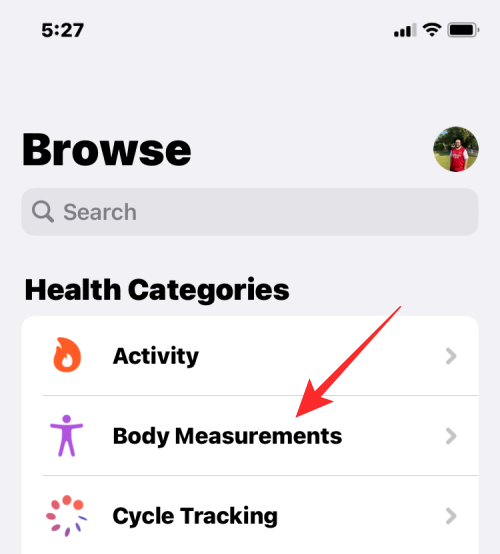
當下一個屏幕加載時,您應該能夠在頂部看到您最近的視力處方。點擊您最近的處方將其打開。
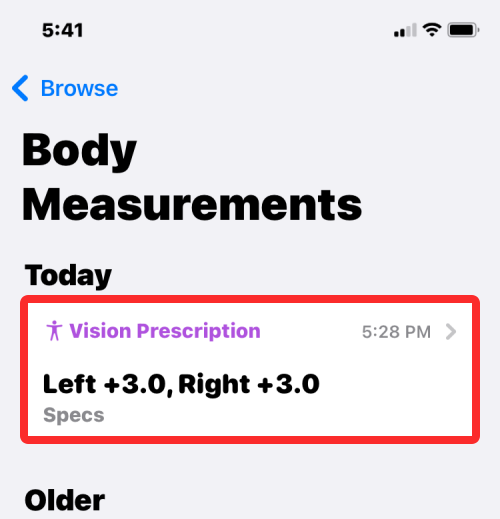
現在將打開選定的處方,您將在頂部看到簽發日期和到期日期,然後是處方的圖像。
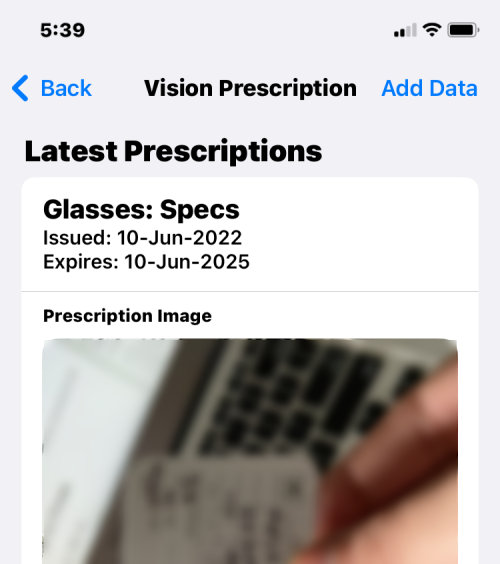
您可以向下滾動此屏幕以查看您手動添加到處方中的更多詳細信息。
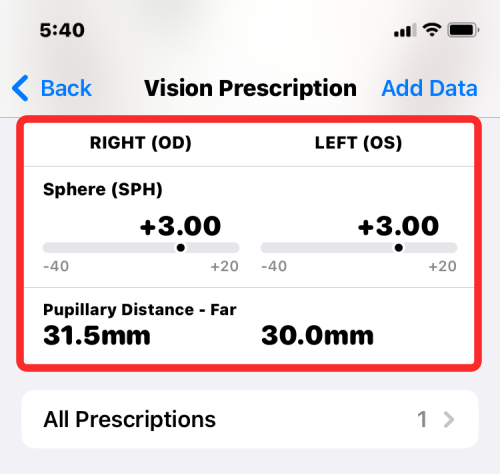
如果您在“健康”應用程序中保存了多個處方,請點擊下面的“所有處方”將其加載到屏幕上。
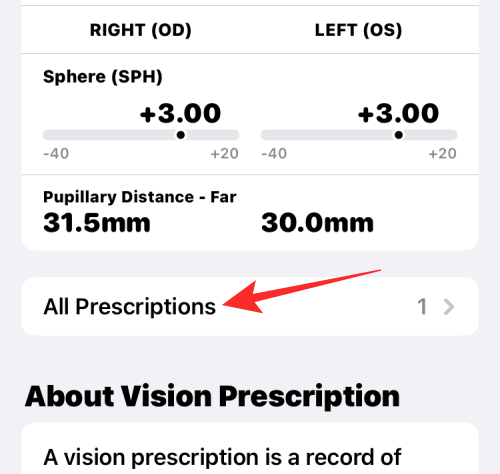
您所有的視力處方現在都會顯示在這裡。
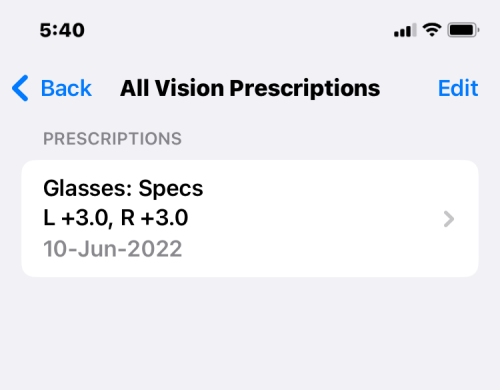
這就是有關將視力處方添加到 iOS 16 上的健康應用程序中所需了解的全部信息。
正在尋找擺脫 iPhone 和 iPa 上 Safari 中的“您的連接不是私密的”的方法?請閱讀我們的文章,了解九種方法!
如果聯絡海報在您的 iPhone 上不起作用,這裡有一些故障排除方法可以幫助您解決該問題。
您的 iPhone OTP 自動填充功能不起作用嗎?不用擔心;請遵循以下 7 種簡單而有效的方法來恢復功能。
忘記了您之前進行過哪些計算?您可以使用以下 5 種方法在 iPhone 上查看計算機歷史記錄。
無法在 iPhone 上以畫中畫模式觀看影片?以下是有關如何解決 iPhone 上畫中畫無法使用的問題的指南。
無法在 Safari 中匿名瀏覽?以下是修復 iPhone 或 iPad 上的 Safari 隱私瀏覽不可用的方法。
搬到新的國家或更改您的電話號碼?以下是在 iPhone、iPad 和 Mac 上更改 FaceTime 電話號碼的方法。
如果您的 iPhone 日曆應用程式不顯示朋友和家人的生日,請使用以下一些故障排除方法來解決此問題。
您在 Chrome 上使用多個 Google 帳戶嗎?以下是如何在 iOS、iPad 和 Android 上的 Chrome 中切換 Google 帳戶。
自動填入密碼功能在您的 iPhone 或 iPad 上不起作用嗎?應用這些故障排除提示來解決問題。









